
5 metodi ben collaudati per sincronizzare il telefono Samsung con il tablet S9 / S8 / S7 / S6 / S5

Oggi, la necessità di una connettività senza soluzione di continuità tra i nostri dispositivi è diventata sempre più essenziale. Uno scenario comune che incontriamo spesso è la necessità di sincronizzare i nostri telefoni Samsung con i tablet. Che sia per la comodità di accedere a dati importanti su uno schermo più grande o per garantire che i dispositivi funzionino in armonia, la sincronizzazione di un telefono Samsung con un tablet può rivelarsi una soluzione preziosa.
Bene, questo passaggio approfondisce cinque strategie intelligenti per sincronizzare i telefoni Samsung con i tablet senza sforzo. Queste tecniche sono progettate per semplificarti la vita, consentendoti di accedere ai tuoi dati Samsung piacevolmente senza difficoltà.
Offrendo il metodo più semplice e diretto per sincronizzare il tuo telefono Samsung con il tuo tablet, Coolmuster Mobile Transfer facilita la condivisione dei dati senza sforzo. Questo software intelligente è affidabile e incentrato sull'utente, creato per consentire una migrazione dei file senza soluzione di continuità tra quasi due dispositivi mobili. Grazie alle sue eccezionali prestazioni, ha ora raccolto milioni di utenti in tutto il mondo.
In che modo Coolmuster Mobile Transfer può aiutarti?
Successivamente, dai un'occhiata alla semplice guida su come sincronizzare telefoni e tablet Samsung tramite Coolmuster Mobile Transfer:
01Installa il programma Coolmuster Mobile Transfer sul tuo computer e avvialo. Quindi, fai clic su "Mobile Transfer" nell'interfaccia principale.

02Collega sia il tuo telefono che tablet Samsung alla macchina tramite cavi USB. Una volta che il software li rileva, tutti i dati trasferibili appariranno sull'interfaccia. Scegli i tipi di dati che desideri trasferire selezionando le rispettive caselle.

03Dopo aver selezionato gli elementi desiderati, fai clic sul pulsante "Avvia copia". Il contenuto scelto verrà sincronizzato automaticamente dal telefono Samsung al tablet.

Per saperne di più:
Come sincronizzare Android telefono con il tablet (iPad e Android tablet)?
I 5 migliori modi per sincronizzare l'iPad con Android telefono/tablet
Semplificando la sincronizzazione tra telefoni e tablet Samsung, Samsung Smart Switch semplifica il trasferimento dei dati, consentendoti di accedere ai tuoi dati con facilità. Che si tratti di contatti, messaggi, foto o app, Smart Switch mantiene i tuoi dispositivi Samsung sincronizzati senza sforzo.
Ecco una guida rapida per collegare i tablet Samsung ai telefoni prima di sincronizzare i dati su di essi tramite Samsung Smart Switch:
Passaggio 1. Cerca "Samsung Smart Switch" sul Google Play Store. Scarica e apri l'app su entrambi i dispositivi.
Passaggio 2. Sul telefono, tocca "INVIA". Sul tuo tablet, tocca "RICEVI".

Passaggio 3. Selezionare la modalità "CAVO USB" o "WIRELESS" per collegare i dispositivi. Segui le istruzioni sullo schermo per collegare il telefono al tablet in modalità wireless o utilizzando un cavo.

Passaggio 4. Una volta connesso, scegli i file che desideri trasferire dal telefono al tablet.
Passaggio 5. Sul tablet, tocca "OK" per ricevere i file selezionati.
Passaggio 6. Attendi il completamento del trasferimento, quindi tocca "Fine" sul tuo tablet.
Potrebbe piacere:
Come trasferire calendari da Samsung a Samsung senza dolore? (Guida completa)
Come trasferire file da PC a tablet Samsung? [5 semplici modi]
Come archiviazione cloud nativa per la maggior parte dei dispositivi Samsung, Samsung Cloud offre il backup, la sincronizzazione e il ripristino dei dati. Tuttavia, è importante notare che alcuni modelli, come Galaxy 6, Galaxy J3, Galaxy J7 e Galaxy Note 4, non funzionano con questa funzione.
Successivamente, vediamo come sincronizzare telefoni e tablet Samsung utilizzando Samsung Cloud:
Passaggio 1. Accedi alle Impostazioni del tuo telefono Galaxy. Vai su "Account e backup".

Passaggio 2. Nella sezione "Samsung Cloud", scegli "Esegui il backup dei dati". Selezionare gli elementi che si desidera includere nel backup.
Passaggio 3. Avvia il processo di backup toccando "Esegui backup ora". Attendi il completamento del backup, quindi tocca "Fine" nella parte inferiore dello schermo.
Passaggio 4. Vai su "Impostazioni" > "Account e backup" del tuo Galaxy Tab.
Passaggio 5. Nella sezione "Samsung Cloud", seleziona "Ripristina dati". Scegli il dispositivo e il backup che desideri ripristinare.
Passaggio 6. Confermare i dati che si desidera riportare sul tablet. Avvia il processo di ripristino toccando "Ripristina".

Vedere anche:
5 metodi facili| Come trasferire Samsung Notes su iPhone
Recupera foto da Samsung Cloud: la guida da non perdere mai
Quando si sceglie Samsung Flow per connettere Galaxy Tab S9/S8/S7/S6/S5 al telefono per la prima volta, potrebbe essere necessario autorizzare autorizzazioni specifiche sia sul telefono che sul dispositivo di destinazione. Inoltre, se un messaggio contenente un file allegato non viene trasferito, noterai che il fumetto del messaggio rimane bianco.
Di seguito è riportata la direzione per collegare un telefono Samsung a un tablet Samsung prima della sincronizzazione dei dati utilizzando Samsung Flow:
Passaggio 1. Abilita il Bluetooth o il Wi-Fi su entrambi i dispositivi.
Passaggio 2. Avviate l'app Samsung Flow sia sul telefono che sul tablet desiderato.
Passaggio 3. Sul dispositivo scelto, tocca "STARTEN" e seleziona il tuo telefono dall'elenco dei dispositivi disponibile. Se necessario, scegli il metodo di connessione che preferisci: Bluetooth, Wi-Fi o LAN.

Passaggio 4. Su entrambe le schermate apparirà un codice di accesso. Assicurati che i codici di accesso corrispondano su ciascun dispositivo. In alcuni casi, è necessario confermare il codice due volte.
Passaggio 5. Avviate l'app Samsung Flow sul vostro telefono o tablet. Tocca l'icona "+" (aggiungi) situata nell'angolo in basso a sinistra.
Passaggio 6. Scegli il tipo di file che desideri trasferire, ad esempio "Immagini". Quindi, seleziona i file specifici che desideri trasferire.
Passaggio 7. Fornisci le autorizzazioni e tocca "Accetta" sul telefono per avviare il trasferimento del file.
Nota: Occasionalmente, quando colleghi un telefono Samsung a un tablet o a un PC, potresti dover scegliere le opzioni "Altro" e optare per "Cerca dispositivi". Successivamente, scegli il tuo dispositivo preferito dall'elenco disponibile e segui le istruzioni visualizzate sullo schermo. È possibile ripetere questi passaggi se si desidera registrare più telefoni o tablet.
Compatibile con Samsung Galaxy 9 o versioni precedenti, Samsung SideSync è in grado di condividere lo schermo, trasferire file, sincronizzare le notifiche e altro ancora. Puoi acquistare questa app dal Google Play Store sia sul tuo telefono che sul tuo tablet. Tuttavia, è importante essere consapevoli del fatto che non abilita i trasferimenti di file per messaggi o contatti.
Per capire come accoppiare il telefono al tablet prima della sincronizzazione dei dati, attenersi alla seguente procedura:
Passaggio 1. Cerca "SideSync" utilizzando la barra di ricerca del Play Store e installalo sia sul tuo telefono che sul tuo tablet.
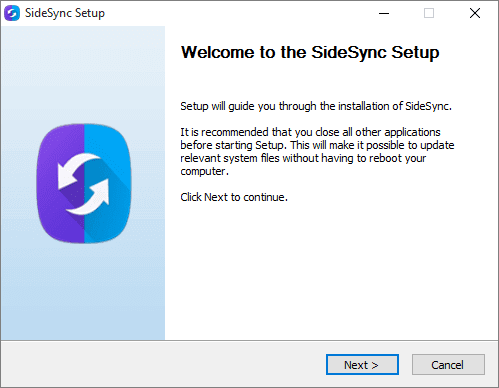
Passaggio 2. Assicurati che SideSync sia in esecuzione sia sul telefono che sul tablet; Puoi identificarlo dall'icona con frecce viola e blu. Il tablet dovrebbe rilevare lo smartphone sulla stessa rete e caricare SideSync.
Passaggio 3. Una volta che l'app viene caricata sul telefono e riconosce il tablet, lo schermo del telefono apparirà sullo schermo del tablet, consentendoti di controllare il telefono utilizzando il tablet, inclusi i trasferimenti di file.
Passaggio 4. Sul tuo telefono Galaxy, vai su "I miei file" (o il tuo File Manager). Se desideri trasferire una foto o un video, puoi anche accedere alla tua galleria fotografica.
Passaggio 5. Trascina e rilascia i file che desideri trasferire dal telefono al tablet.
Da non perdere:
Come trasferire i contatti da LG a Samsung in 5 modi [aggiornato al 2023]
Come trasferire foto da Samsung a Mac per il backup? 4 modi nel 2023
Domanda 1. Come utilizzare il Bluetooth per accoppiare il mio telefono Samsung al mio tablet?
Passaggio 1. Abilita il Bluetooth sia sul tuo telefono che sul tuo tablet Samsung. Rendili individuabili nelle loro impostazioni Bluetooth.
Passaggio 2. Su un dispositivo, selezionare l'altro dispositivo dall'elenco dei dispositivi disponibili. Conferma la richiesta di associazione su entrambi i dispositivi. Una volta connesso, puoi condividere file o utilizzare altre funzionalità Bluetooth.
Domanda 2. Perché il mio telefono Samsung non si sincronizza con il mio tablet?
Ecco alcuni motivi:
Domanda 3. Come eseguire il mirroring del mio telefono Samsung sul mio tablet?
Passaggio 1. Installa l'app gratuita ScreenShare su entrambi i dispositivi.
Passaggio 2. Usa l'app per condividere gli schermi e connettere il telefono a Internet del tablet tramite Bluetooth.
Passaggio 3. Successivamente, utilizza l'app AllShare Cast per il mirroring.
Passaggio 4. Tocca l'icona delle impostazioni, scegli "Esegui il mirroring del telefono sulla TV" e troverà automaticamente una TV compatibile, eseguendo il mirroring del telefono sul tablet.
OK, il gioco è fatto. A giudicare da quanto sopra, possiamo ora concludere che:
Con Coolmuster Mobile Transfer, puoi sempre sincronizzare rapidamente il tuo telefono e tablet Samsung con un clic, assicurandoti che la tua vita digitale rimanga perfettamente integrata. Nonostante sia stato progettato ufficialmente da Samsung e facile da collegare, Smart Switch non è adatto per trasferimenti di dati di grandi dimensioni ed è un po' complicato per gli utenti inesperti. Sebbene Samsung Cloud possa essere un'opzione conveniente per la sincronizzazione dei dati tra i dispositivi Samsung, è essenziale considerare i potenziali svantaggi, tra cui la dipendenza da Internet, la complessità della configurazione iniziale e i problemi di privacy dei dati.
Quando si utilizza Samsung Flow, non tutti i modelli e le generazioni Galaxy hanno piena compatibilità o accesso a tutte le sue funzionalità. Ad esempio, potrebbe essere una grande sfida per questo strumento far fronte ai file multimediali. SideSync spesso richiede impostazioni e autorizzazioni specifiche del dispositivo per funzionare correttamente. Tuttavia, non funziona più per i dispositivi più recenti come Samsung Galaxy S10 o versioni successive. Infine, si prega di inserire una riga nei commenti se c'è qualche domanda. E speriamo di far partire la conversazione.
Articoli Correlati:
Come trasferire i dati dal vecchio tablet al nuovo tablet? (Aggiornato)
Come trasferire i contatti da Samsung a Samsung in 6 modi? Aggiornato!
Come trasferire app da Samsung a Samsung [Fast Transfer]
Come trasferire foto da Samsung a Samsung in 6 modi [2023]?
Come trasferire le note da Android a Android [estremamente facile]
5 modi efficaci su come recuperare i file cancellati dal tablet Samsung

 Trasferimento da telefono a telefono
Trasferimento da telefono a telefono
 5 metodi ben collaudati per sincronizzare il telefono Samsung con il tablet S9 / S8 / S7 / S6 / S5
5 metodi ben collaudati per sincronizzare il telefono Samsung con il tablet S9 / S8 / S7 / S6 / S5





